Экзамен с прокторингом
3. Интерфейс системы прокторинга у преподавателя
Преподаватель может наблюдать за прохождением экзамена в реальном времени. Для проверки проведения экзамена можно привлекать других сотрудников, потому что этот процесс не требует никаких специальных знаний по предмету. Наблюдатель на экзамене называется проктором.
Функции проктора заключаются в следующем:
- наблюдение за соблюдением процедуры экзамена;
- помощь студентам при возникновении у них вопросов технического характера.
Каждый проктор имеет права преподавателя в курсе и наравне с экзаменуемым заходит в соответствующий элемент курса. Можно наблюдать сразу за несколькими участниками, но в этом случае потребуется достаточно мощный компьютер (рекомендуется процессор Intel Core i5 или AMD Ryzen 5) и устойчивое интернет соединение (не менее 256 Кбит/с на участника). При наблюдении за экзаменом в режиме «онлайн» будут видны нарушения со стороны всех участников и можно написать в чат замечания, чтобы скорректировать поведение экзаменуемых.
На рисунке ниже представлен интерфейс системы в момент прохождения экзамена. Слева расположен список текущих сеансов (1), по центру видео выбранных сеансов, справа чат с выбранным участником (2). Для выбора сеансов нужно в списке слева мышкой выбрать нужных участников, используя клавиши Cntrl (для выбора каждого по отдельности) или Shift (выбор диапазона от текущего выбранного участника до следующего). Можно наблюдать за 30 участниками одновременно. Если нужно провести экзамен с одновременным наблюдением за большим количеством студентов, потребуется задействовать несколько прокторов и они должны будут самостоятельно выбрать тех, за кем будут наблюдать.

К каждому участнику можно подключиться, выбрав его картинку в центральной части. При этом она будет выделена зелёной рамкой, в верхней панели появится название сеанса и элементы управления. После подключения к сеансу можно будет общаться с участником (в чате с помощью сообщений или голосом, если подключена гарнитура/микрофон) при появлении вопросов с стороны участника или подозрений на нарушения процедуры экзамена. В крайнем случае проктор имеет возможность досрочно завершить экзамен, если участник явно нарушил его процедуру проведения.
После завершения экзаменов все записи обрабатываются, подготавливается автоматическое заключение о результатах и запись становится доступной для просмотра. На это может уходить от нескольких минут до нескольких часов. Для просмотра записей преподаватель должен снова зайти в элемент с прокторингом, в котором проходил экзамен.
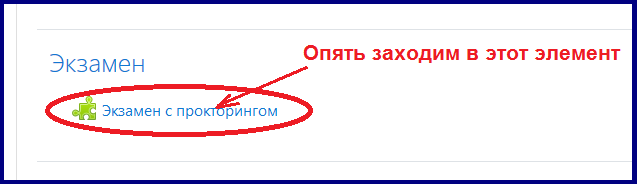
На рисунке ниже представлен интерфейс системы прокторинга у преподавателя после окончания экзамена. Для просмотра записей сеансов необходимо выбрать вкладку "Прошедшие". Слева расположен список записанных сеансов экзамена с ФИО тех, кто его проходил (1). В центре расположена зона для просмотра видео с веб камеры и рабочего стола, между которыми можно переключаться чтобы детальнее увидеть происходящее. На ленте времени внизу показаны моменты, когда были предположительные нарушения (периоды, подсвеченные красным), справа внизу расположена диаграмма всех подозрительных моментов (2). При наведении курсора на каждый из столбцов будет выведена подсказка с описанием конкретного типа нарушений. Для просмотра подозрительных моментов можно воспользоваться вкладкой (3).
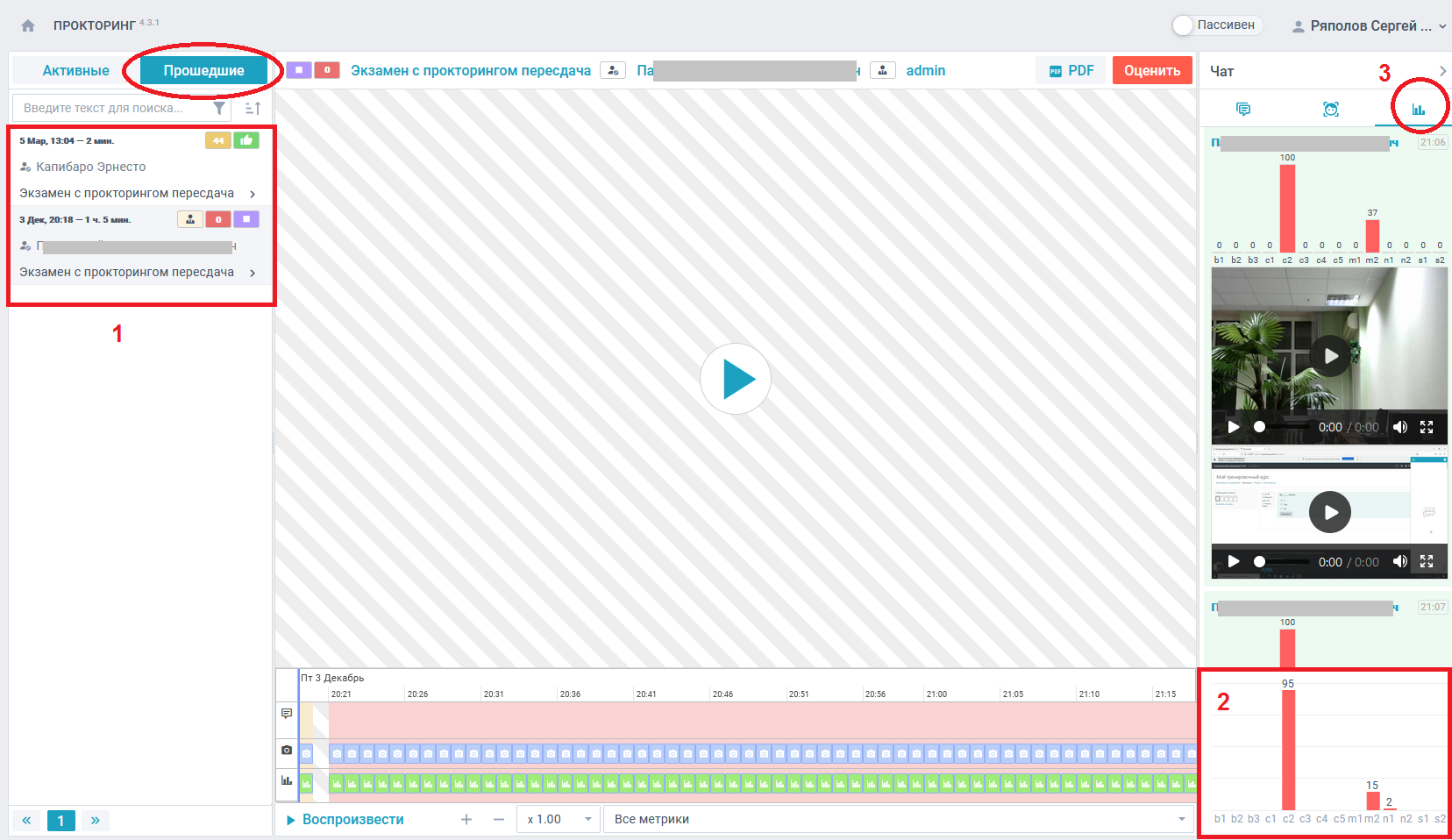
Система отмечает подозрительную, на её взгляд, активность в течении экзамена. Если навести на эти красные столбики курсор – появится сообщение, которое описывает что именно вызвало подозрение у системы.С помощью этой иконки можно вывести видеозапись подозрительных моментов, чтобы их просмотреть. Если оценка доверия результата экзамена около 100 – то запись можно не пересматривать . Если по мнению системы прокторинга, были какие-то нарушения – не обязательно просматривать всю запись целиком, достаточно посмотреть только выделенные системой моменты.